windows怎样打开隐藏的文件夹 window如何打开隐藏的文件夹
更新时间:2024-04-08 16:35:43作者:jkai
在windows操作系统中,隐藏文件夹是一个有用的功能,它可以帮助我们保护敏感数据或者避免桌面杂乱。但是,当我们需要访问这些隐藏的文件夹时,可能不知道该如何操作,对此windows怎样打开隐藏的文件夹呢?下面小编就教大家window如何打开隐藏的文件夹,快来学习一下吧,希望对你有帮助。
方法如下:
1、进入系统桌面,点击“此电脑”;
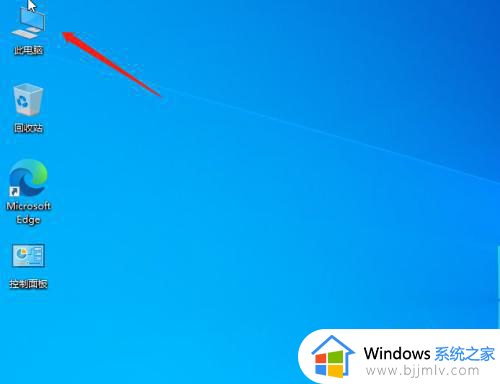
2、打开此电脑选项后,点击左上方的“查看”;
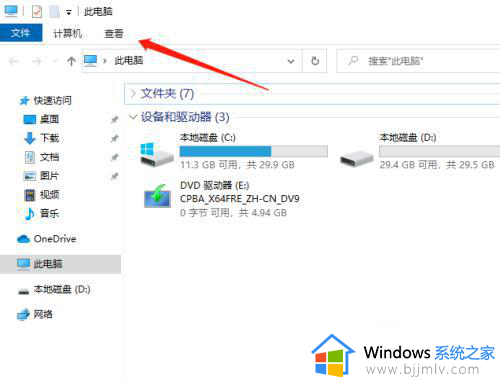
3、下一步会出现下拉框,选择“选项”;
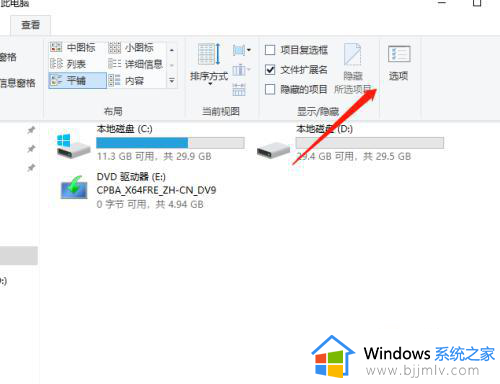
4、最后在选项框里选项查看,选择显示隐藏文件夹即可。
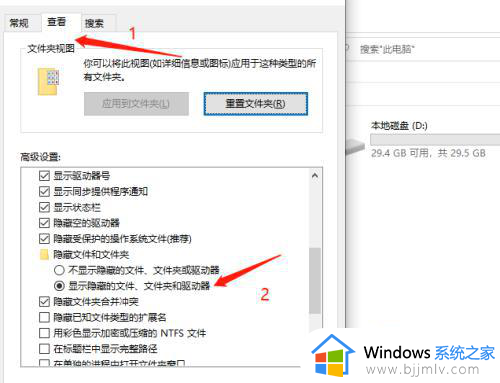
以上全部内容就是小编带给大家的window打开隐藏的文件夹方法详细内容分享啦,碰到这种情况的小伙伴,就快点跟着小编一起来看看吧,希望本文可以帮助到大家。
windows怎样打开隐藏的文件夹 window如何打开隐藏的文件夹相关教程
- windows文件夹隐藏了怎么找出来 windows如何打开隐藏的文件夹
- 电脑隐藏文件夹怎么打开 电脑如何显示隐藏的文件
- mac打开隐藏文件夹设置方法 mac怎么查看隐藏文件夹
- 隐藏的文件夹怎样显示出来?隐藏的文件夹怎么取消隐藏
- 如何隐藏电脑中的文件夹 怎么隐藏电脑里面的文件夹
- windows如何隐藏文件夹 windows电脑文件夹怎么隐藏
- 怎么隐藏电脑里的文件夹 电脑里怎样隐藏文件夹
- 电脑怎么关闭隐藏文件夹 电脑如何取消隐藏的文件夹
- win隐藏文件夹的方法 windows如何隐藏文件夹
- 电脑隐藏文件夹怎么显示 如何显示电脑隐藏的文件夹
- 惠普新电脑只有c盘没有d盘怎么办 惠普电脑只有一个C盘,如何分D盘
- 惠普电脑无法启动windows怎么办?惠普电脑无法启动系统如何 处理
- host在哪个文件夹里面 电脑hosts文件夹位置介绍
- word目录怎么生成 word目录自动生成步骤
- 惠普键盘win键怎么解锁 惠普键盘win键锁了按什么解锁
- 火绒驱动版本不匹配重启没用怎么办 火绒驱动版本不匹配重启依旧不匹配如何处理
电脑教程推荐
win10系统推荐